关闭win10任务栏缩略图 如何关闭win10任务栏的应用预览
更新时间:2023-12-07 10:48:31作者:xiaoliu
在使用Windows 10操作系统时,任务栏的应用预览功能无疑是非常方便的,它可以让我们快速查看和切换不同的应用程序,有时候我们可能会希望关闭这个功能,因为它可能会占用一定的屏幕空间或者干扰我们的工作。如何关闭Win10任务栏的应用预览呢?下面将介绍几种简单的方法,帮助您实现这一目标。
操作方法:
1.首先在开始菜单上右键,点击运行选项。如图:
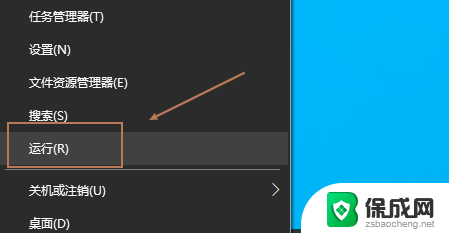
2.在运行窗口中输入gpedit.msc,如图:
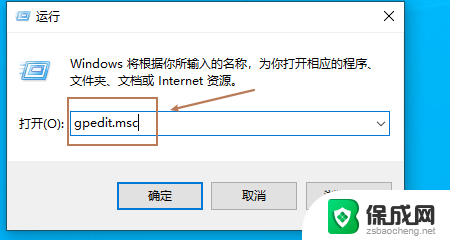
3.在打开界面中,点击用户配置下的开始菜单和任务栏。如图:
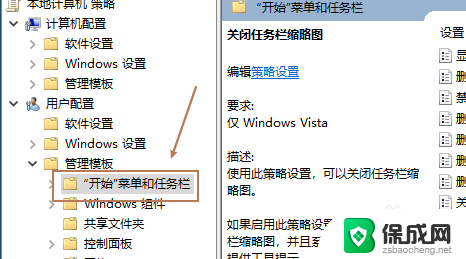
4.在关闭任务栏缩略图上右键,点击编辑。如图:
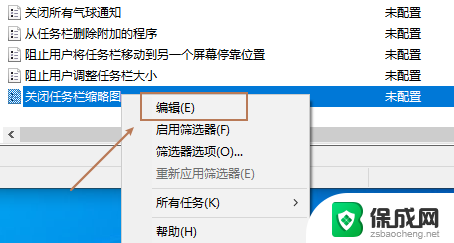
5.在打开的界面中,选择已启用,如图:
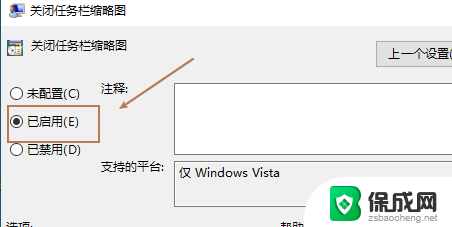
以上就是关闭 Win10 任务栏缩略图的全部内容,如果您还有疑问,请参考以上步骤进行操作,希望这些内容能够对您有所帮助。
关闭win10任务栏缩略图 如何关闭win10任务栏的应用预览相关教程
-
 怎样取消任务栏图标 如何关闭win10任务栏图标显示
怎样取消任务栏图标 如何关闭win10任务栏图标显示2024-05-17
-
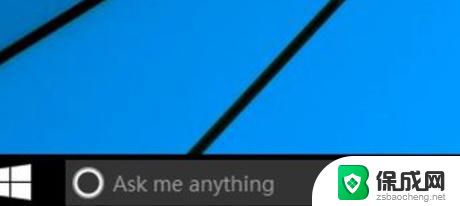 怎么关掉任务栏的搜索 win10任务栏搜索框关闭方法
怎么关掉任务栏的搜索 win10任务栏搜索框关闭方法2024-05-03
-
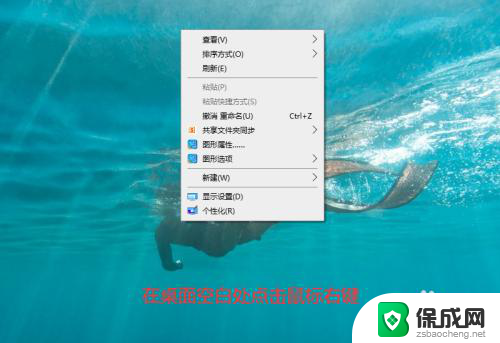 如何把win10任务栏锁定的图标 win10系统怎样锁定任务栏
如何把win10任务栏锁定的图标 win10系统怎样锁定任务栏2024-05-04
-
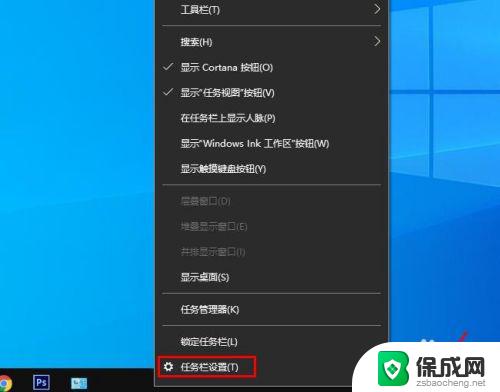 win10任务栏没有图标 如何恢复Win10任务栏图标
win10任务栏没有图标 如何恢复Win10任务栏图标2023-09-22
-
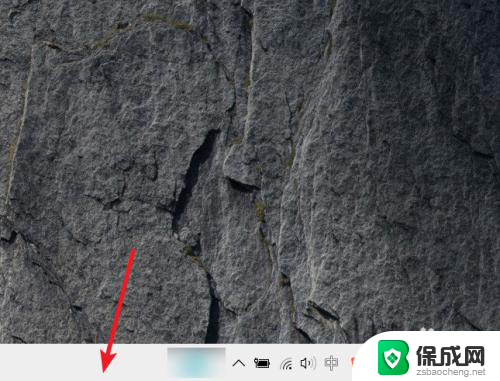 任务栏桌面图标怎么取消 win10电脑任务栏图标显示关闭方法
任务栏桌面图标怎么取消 win10电脑任务栏图标显示关闭方法2024-06-21
-
 win10任务栏怎么合并图标 Win10系统如何合并任务栏右下角图标
win10任务栏怎么合并图标 Win10系统如何合并任务栏右下角图标2023-11-29
- 电脑怎么将任务栏的图标显示 Win10如何在任务栏上显示应用图标
- win10任务栏怎么变大 如何设置win10任务栏图标大小
- win10任务栏跳动 Win10任务栏图标乱跳如何解决
- windows任务栏没有图标 如何恢复Win10任务栏图标
- w10如何关闭杀毒 Windows10系统如何关闭自带杀毒软件
- 怎样查看windows激活状态 win10系统激活状态查看步骤
- win10鼠标单击变双击了 win10系统鼠标单击变双击原因
- window10驱动更新 笔记本电脑怎么查看和更新驱动
- 如何看windows是否激活 如何确认Win10是否已激活
- win10 打印图片 Windows 10 照片打印技巧
win10系统教程推荐
- 1 怎样查看windows激活状态 win10系统激活状态查看步骤
- 2 如何看windows是否激活 如何确认Win10是否已激活
- 3 win10 打印图片 Windows 10 照片打印技巧
- 4 win7的打印机怎么共享给win10 WIN10无法连接WIN7共享打印机解决方法
- 5 windows重启桌面进程 怎么在win10系统中重启桌面
- 6 苹果笔记本win10开不了机 苹果电脑装Win10系统后黑屏无法开机怎么办
- 7 bose耳机连win10 bose耳机连接电脑方法
- 8 win10专业版激活错误代码:0xc004f074 win10教育版激活错误0×c004f074怎么办
- 9 win10如何建立远程桌面连接 win10系统如何进行远程桌面连接
- 10 win10怎么搜索控制面板 win10如何打开控制面板